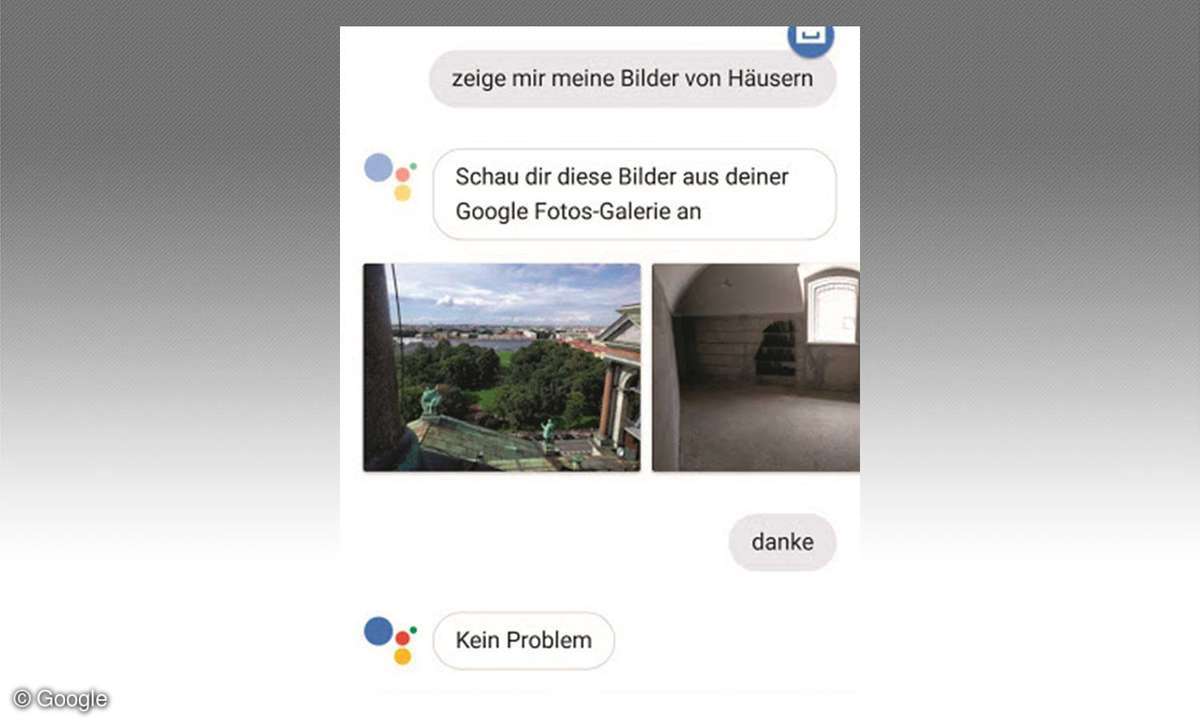Google Assistant Tipps: Sprachbefehle, Suche, Übersetzen, Musik erkennen und mehr
Mehr zum Thema: GoogleGoogle Assistant hat einige Funktionen, die Sie vielleicht noch gar nicht kennen. Wir geben spannende Tipps rund um Googles Sprachassistenten.

- Google Assistant Tipps: Sprachbefehle, Suche, Übersetzen, Musik erkennen und mehr
- Google Assistant: Übersetzer, Einkaufsliste erstellen und mehr
- Google Assistant: Benutzerprofile, Musikerkennung und mehr
Google Duplex, die KI-gesteuerte Software, die verbale Anweisungen u.a. telefonisch an Dritte weitergeben und Termine vereinbaren soll, wird bald als neueste Funktion von Google Assistant Einzug in unsere Smartphones halten. Grund genug für eine Tipps-Strecke rund um das Hilfprogramm. ...
Google Duplex, die KI-gesteuerte Software, die verbale Anweisungen u.a. telefonisch an Dritte weitergeben und Termine vereinbaren soll, wird bald als neueste Funktion von Google Assistant Einzug in unsere Smartphones halten. Grund genug für eine Tipps-Strecke rund um das Hilfprogramm.
Tipp 1: Einrichtung
Google Assistant bezieht seine Informationen und speichert kontextuelle Nutzerdaten immer im Zusammenhang mit dem dazugehörenden Google-Konto. Das richtige Konto zu verknüpfen ist besonders dann wichtig, falls Sie Smarthome-Geräte damit fernsteuern wollen. Der Assistent wird z.B. nur dann Ihre Urlaubsfotos auf Ihrem Chromecast-Fernseher darstellen, wenn das verknüpfte Google-Konto auch Zugriff auf Ihre Google-Fotos hat.
Die Konfiguration des Assistenten findet statt unter Einstellungen/Google/Suche/(Google Assistant) Einstellungen . Hier sind persönliche Daten gespeichert, wie etwa Ihre Privatadresse, bevorzugte Verkehrsmittel, verknüpfte Zahlungsmittel etc. Unter Smartphone/Mit Voice Match zugreifen schalten Sie den Assistenten ein und kalibrieren Ihre Stimme. Standardmäßig hört der Assistent auf die Phrase „Okay Google“ und erwartet dann acht Sekunden lang Ihren Input. Google verspricht, außerhalb dieses Zeitraums keine Daten aufzuzeichnen. Alternativ halten Sie den Home-Button gedrückt, bis das Interface erscheint.
Unter Sprachausgabe legen Sie fest, ob der Assistent Ihnen auch akustisch antworten soll. Ist das nicht erwünscht, wählen Sie Nur Freisprechfunktion aus. Wollen Sie den Bildschirm des Assistenten aufräumen, halten Sie den Finger auf einer Dialogzeile gedrückt und wählen Gruppe löschen aus. Alle von Google Assistant abgefragten Daten lassen sich abfragen und der Zugriff darauf widerrufen. Die Google-Hilfeseite mit Datenschutzerklärung bietet mehr zum Thema.
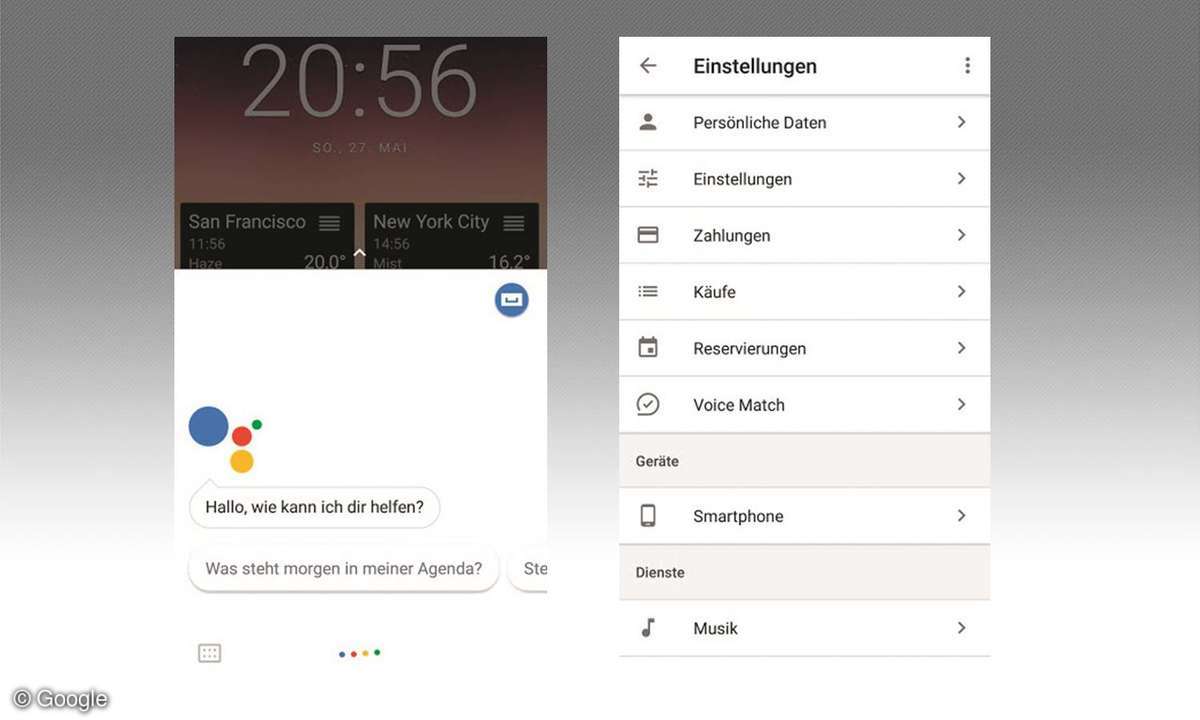
Tipp 2: Der Start in den Tag
Wollen Sie Ihren Tag mit einem Nachrichtenüberblick starten, sagen Sie einfach „Guten Tag“. Google Assistant stellt daraufhin aktuelle Nachrichtenblöcke von Radiostationen zur Verfügung, die Sie innerhalb von 5 Minuten auf den neuesten Stand bringen.
Alternativ sagen Sie „Was ist in den Nachrichten?“, um die aktuellen Schlagzeilen in Textform angezeigt zu bekommen. Die hier angezeigten Nachrichtenquellen lassen sich nach Ihrem Geschmack ändern. Tippen Sie dazu in den Assistant Einstellungen auf Nachrichten. Sind Sie sportbegeistert, können Sie Google auch nach neuesten Fußballergebnissen fragen oder nach dem Tabellenplatz Ihres Vereins.
Einen Wetterüberblick bekommen Sie mit Fragen wie „Brauche ich heute einen Regenschirm?“. Für anstehende Termine fragen Sie nach „meiner Agenda“.
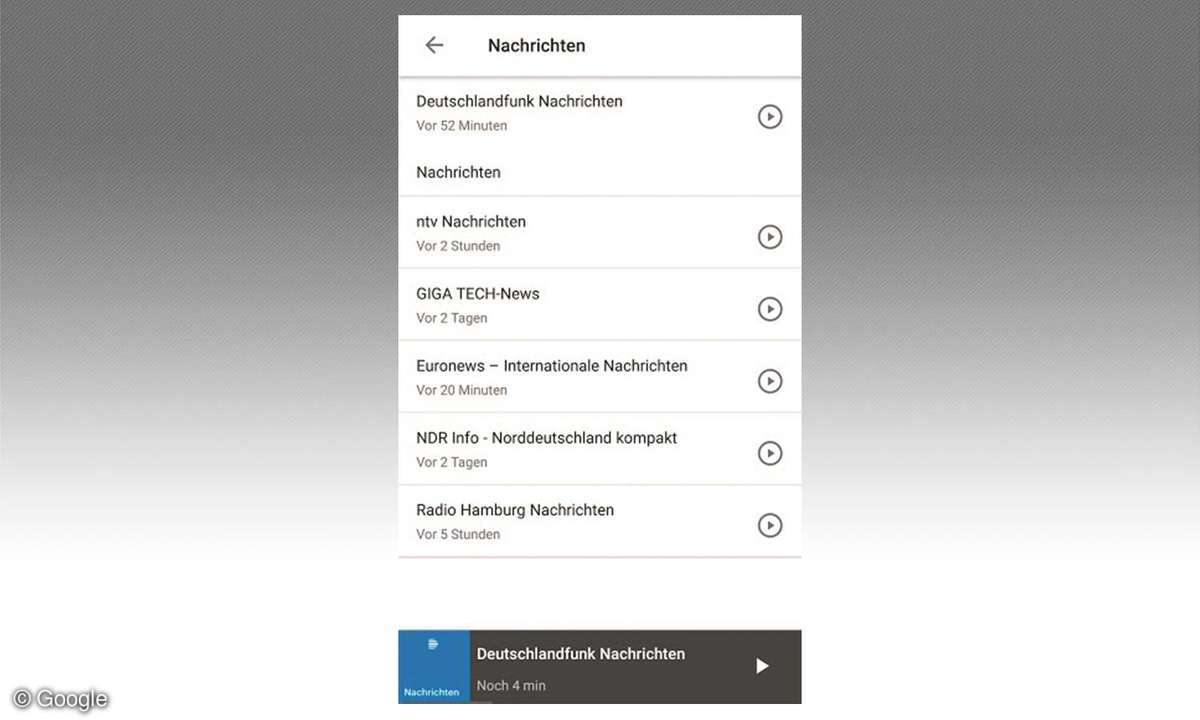
Tipp 3: Kontextuelle Suche
Erwartungsgemäß hat Google Assistant die Nase vorn, wenn es um Suchfunktionen geht. Sie können den Algorithmus direkt nach einfachen Begriffen suchen lassen, die Sie wie sonst bei Google eingeben würden. Jedoch erst wenn Sie kontextuelle Fragen stellen, wird sein echtes Potenzial sichtbar.
In unserem Beispiel haben wir etwa nach dem Staatsoberhaupt Deutschlands gefragt und Kanzlerin Angela Merkel sowie Bundespräsident Frank-Walter Steinmeier als Antwort bekommen. Nun fragten wir nach „ihrem Ehemann“, und Assistant interpretierte richtig, dass es sich um eine Folgefrage handelte. Als Ergebnis zeigte sich nicht nur ihr Mann Joachim Sauer, sondern auch ihr Ex-Mann Ulrich Merkel mit der genauen Dauer ihrer Ehe. Selbst auf die Frage nach der Doktorarbeit der Kanzlerin wusste Assistant eine zufrieden stellende Antwort. Die Suche stößt aber auch an ihre Grenzen.
Auf die Frage nach dem Namen ihrer Kinder kam nicht die erwartete Anwort „Sie haben keine Kinder“, doch immerhin wußte der Assistent stattdessen eine Suchanfrage nach dem Privatleben der Kanzlerin abzusetzen.
Tipp 4: Bildersuche nach Motiven
Eine riesige Bildergalerie nach den richtigen Motiven zu durchsuchen kann selbst bei Hobbyfotografen unverhältnismäßig lange dauern. Stattdessen beauftragen Sie lieber den Google-Algorithmus damit.
Wenn Sie die eigenen Bilder bei Google Fotos hochladen, erkennt der Dienst automatisch, was dort abgelichtet wurde, und kann daher blitzschnell reagieren wenn Sie sagen: „Zeige mir meine Bilder von Hunden.“ Dies funktioniert mit vielen Begriffen wie „Kinder“, „Essen“ oder „Autos“. Es ist allerdings wichtig, dass Sie nach den eigenen Bildern fragen, damit nicht versehentlich eine Suchanfrage ins Internet verarbeitet wird.